前回は Raspberry PI 2 でしたので、今回は Raspberry PI 3 で試してみたいと思います。ほぼ同じで変わらないだろうと思いますし、こちらは WiFiも標準装備してますしで使いやすそうですがどうなるでしょうか。
Windows10 IoT Core インストール
前回使用した IoT Dashboard で Raspberry PI 3 の項目もあったので選択して終わりだと思っていました。実のところ現在はこれではインストールできないようです。
このように表示されてしまいました。公式版のイメージが出ればここからインストールできるようですね。
イメージについては IoT Insider Preview 版を取得します。ただRPI2 のときと同じようにウェブサイトにアクセスして、以下のように選択して進みそうなところが実はトラップです。
このままでは結局 Dashboard のセットアップに流れ着いてしまいます。
InsiderPreview のダウンロードについてはこちら、 Downloads and Toolsのページからダウンロードを行います。ダウンロードのボタンは、”Get Windows10 IoT Core Insider Preview” です。
もしかするとこのあたりでマイクロソフトアカウントを要求されると思います。InsiderPreviewに参加するためにはアカウント情報が必要だったと記憶しています。
この後、ダウンロードするファイルを選択します。新しめのものを選択したところ、現時点においては ARM32_en-us_14342 なるバージョンがダウンロードできました。
ダウンロードした ISO ファイルをマウントして、中に入っているmsiをインストールします。これらが完了した後、Microsoft IoT\FFU\RaspberryPi2 の中に FFU ファイルがあるのでこれを IoT Dashboard から書き込みを行います。
Dashboard では デバイスの種類を Custom を選択すると ffu ファイルを選択できるようになります。
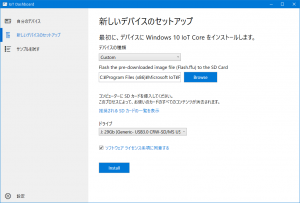
Installボタンを押して SD カードに書き込みを行います
Raspberry Pi 3 で起動
作成した SD カードを Raspberry PI 3 にセットして起動します。前回同様USBのキーボードとマウスを接続しておきます。理由は言語設定および WiFi の設定を行うためです。
起動した後は内蔵の WiFi が認識されていると思うので、ネットワークの設定を行います。
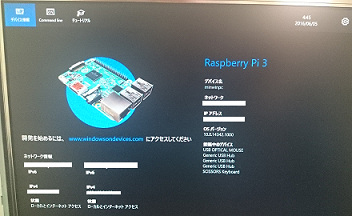
接続されると、Windows 側で起動していた IoT Dashboard のほうに以下のようにデバイスの情報が表示されます。
まとめ
Windows10 IoT Core を Raspberry Pi 3 でも動かすところを確認してみました。WiFi が特別なことをしなくても使えるのは便利でよいですね。
ただこの状態のままでも割とRaspberryPi3が発熱していることには気になりました。世間で言われているようにヒートシンクをつけるなど排熱に対しても気をつけないといけないと思いました。
おまけ
モバイルバッテリで駆動させたところ、起動途中にブラックアウトしました。やはり電気は従来より食うようです。また、まだ安定版でないことも影響しているのか USBまわりのデバイス認識が甘いようで、接続したキーボードが認識されないことがありました。差し直したりしていると復帰しましたが。

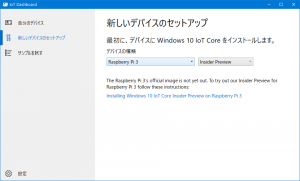
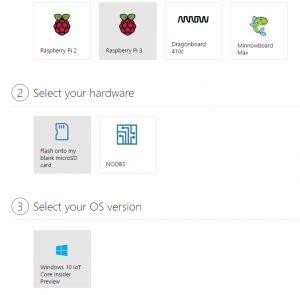
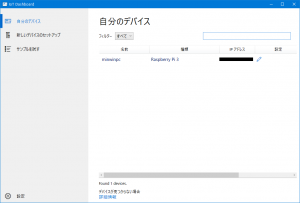










コメント
こんばんは。初めて訪問させていただきました。
Win10IoTでRasPi3にログインできなくて困っており、貴兄のアドバイスがいただけたら幸いです。
ダッシュボードをインストールし、「自分のデバイス」にRasPi3がちゃんと表示され、IPアドレスも正しく出ています。
https://developer.microsoft.com/en-us/windows/iot/docs/iotdashboard
の指示通りに
Click Allow an app through Windows Firewall under Windows Firewall.
Click Change settings.
Find windows10iotcoredashboard.exe in Allowed apps and features and then enable the appropriate network check box (i.e. the network type you found in step 1).
ファイヤーウォールも解除し、
minwinpc\Administrator
P@ssw0rd
でログインしましたが、一向に通りません。
どこを確認すればよいか、ご教示いただければ幸いです。
Vivid
おはようございます。
自己解決できました!
以前の手順と異なっていて、Passwordは、設定時の自分で付けたものでOKでした。
デバイス名は、Defaultで、minwinpc\Administartor
でした。
ありがとうございました。